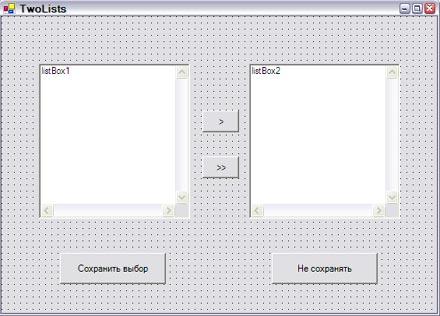|
Не обнаружил проекты, которые используются в примерах в лекции, также не увидел список задач. |
Организация интерфейса и рисование в формах
Образцы форм
Создание элегантного, интуитивно ясного интерфейса пользователя - это своего рода искусство, требующее определенного художественного вкуса. Здесь все играет важную роль: размеры и расположение элементов управления, шрифты, важную роль играет цвет. Но тема красивого интерфейса лежит вне нашего рассмотрения. Нас сейчас волнует содержание. Полезно знать некоторые образцы организации интерфейса.
Главная кнопочная форма
Одним из образцов, применимых к главной форме, является главная кнопочная форма. Такая форма состоит из текстового окна, в котором описывается приложение и его возможности, и ряда командных кнопок ; обработчик каждой кнопки открывает форму, позволяющую решать одну из задач, которые поддерживаются данным приложением. В качестве примера рассмотрим Windows-приложение, позволяющее работать с различными динамическими структурами данных. Главная кнопочная форма такого приложения показана на рис. 24.2.
Обработчик события Click для каждой командной кнопки открывает форму для работы с соответствующей динамической структурой данных. Вот как выглядит обработчик события кнопки Список:
private void button4_Click(object sender, System.EventArgs e)
{
//Переход к показу формы для работы со списком
FormList fl= new FormList();
fl.Show();
}Как видите, открывается новая форма для работы со списком, но главная форма не закрывается и остается открытой.
Шаблон формы для работы с классом
Можно предложить следующий образец формы, предназначенной для поддержки работы с объектами некоторого класса. Напомню, каждый класс представляет тип данных. Операции над типом данных можно разделить на три категории: конструкторы, команды и запросы. Конструкторы класса позволяют создать соответствующий объект; команды, реализуемые процедурами, изменяют состояние объекта; запросы, реализуемые функциями без побочных эффектов, возвращают информацию о состоянии объекта, не изменяя самого состояния. Исходя из этого, можно сконструировать интерфейс формы, выделив в нем три секции. В первой секции, разделенной на три раздела, будут представлены команды, запросы и конструкторы. Следующая секция выделяется для окон, в которые можно вводить аргументы исполняемых команд. Последняя секция предназначается для окон, в которых будут отображаться результаты запросов.
На рис. 24.3 показана форма для списка с курсором, построенная в соответствии с описанным шаблоном.
Список с курсором имеет группу команд, позволяющих перемещать курсор влево, вправо, к началу и концу списка, к элементу с заданным номером. Другая группа команд позволяет производить операции по вставке элементов слева или справа от курсора, удалять элемент, отмеченный курсором. Еще одна группа позволяет производить поиск элементов в списке. Запросы позволяют получить данные об активном элементе, отмеченном курсором, определить число элементов в списке и получить другую полезную информацию.
Работа со списками (еще один шаблон)
Для организации интерфейса разработано большое число элементов управления, часть из них показана на рис. 24.1. Все они обладают обширным набором свойств, методов и событий, их описание может занять отдельную книгу. Такие элементы, как, например, ListView, TreeView, DataGrid, несомненно, заслуживают отдельного рассмотрения, но не здесь и не сейчас. Я ограничусь более подробным разбором лишь одного элемента управления - ListBox, - позволяющего отображать данные в виде некоторого списка.
Элемент управления класса ListBox
Во многих задачах пользователю предлагается некоторый список товаров, гостиниц, услуг и прочих прелестей, и он должен выбрать некоторое подмножество элементов из этого списка. Элемент управления ListBox позволяет собрать в виде списка некоторое множество объектов и отобразить для каждого объекта связанную с ним строку. Он дает возможность пользователю выбрать из списка один или несколько элементов.
В списке могут храниться строки, тогда объект совпадает с его отображением. Если же хранятся объекты, то в классе объекта следует переопределить метод ToString, возвращаемый результат которого и будет строкой, отображаемой в списке.
Давайте рассмотрим главный вопрос: как список заполняется элементами? Есть несколько разных способов. Новой и интересной технологией, применимой к самым разным элементам управления, является связывание элемента управления с данными, хранящимися в различных хранилищах, прежде всего, в базах данных. Для этого у списка есть ряд свойств - DataBinding и другие. Эта технология заслуживает отдельного рассмотрения, я о ней только упоминаю, но рассматривать ее не буду. Рассмотрим три других способа.
Заполнить список элементами можно еще на этапе проектирования. Для этого достаточно выбрать свойство Items: появится специальное окно для заполнения списка строками - элементами списка. Добавлять объекты других классов таким способом невозможно.
Но это можно делать при программной работе со свойством Items, возвращающим специальную коллекцию объектов, которая задана классом ObjectCollection. Эта коллекция представляет объекты, хранимые в списке, и является основой для работы со списком. Класс ObjectCollection предоставляет стандартный набор методов для работы с коллекцией - вставки, удаления и поиска элементов. Метод Add позволяет добавить новый объект в конец коллекции, метод Insert позволяет добавить элемент в заданную позицию, указанную индексом. Метод AddRange позволяет добавить сразу множество элементов, заданное обычным массивом, массивом класса ListArray или коллекцией, возвращаемой свойством Items другого списка. Для удаления элементов используются методы Remove, RemoveAt, Clear. Метод Contains позволяет определить, содержится ли заданный объект в коллекции, а метод IndexOf позволяет определить индекс такого элемента. Коллекция может автоматически сортироваться, для этого достаточно задать значение true свойства Sorted, которым обладает список ListBox.
Еще один способ задания элементов списка поддерживается свойством DataSource, значение которого позволяет указать источник данных, ассоциируемый со списком. Понятно, что этот способ является альтернативой коллекции, задаваемой свойством Items. Так что, если источник данных определен свойством DataSource, то нельзя использовать методы класса ObjectCollection - Add и другие для добавления или удаления элементов списка, - необходимо изменять сам источник данных.
Главное назначение элемента ListBox - предоставить пользователю возможность осуществлять выбор из отображаемых списком элементов. Свойство SelectionMode позволяет указать, сколько элементов разрешается выбирать пользователю - один или несколько. Для работы с отобранными элементами имеется ряд свойств. SelectedItem и SelectedIndex возвращают первый отобранный элемент и его индекс. Свойства SelectedItems и SelectedIndices возвращают коллекции, заданные классами SelectedObjectCollection и SelectedIndexCollection, которые дают возможность анализировать все отобранные пользователем объекты. Методы Contains и IndexOf позволяют определить, выбрал ли пользователь некоторый элемент. Добавлять или удалять элементы из этих коллекций нельзя.
Среди других методов и свойств ListBox - упомяну свойство MultiColumn, с помощью которого можно организовать показ элементов списка в нескольких столбцах; свойство HorizontalScrollBar, задающее горизонтальный скроллинг; методы BeginUpdate и EndUpdate, позволяющие повысить эффективность работы со списком. Все методы по добавлению и удалению элементов, стоящие после BeginUpdate, не будут приводить к перерисовке списка, пока не встретится метод EndUpdate.
У элемента управления ListBox большое число событий, с некоторыми из которых мы встретимся при рассмотрении примеров. Перейдем теперь к рассмотрению примеров работы с этим элементом управления и, как обещано, построим некоторый шаблон, демонстрирующий работу с двумя списками, когда пользователь может переносить данные из одного списка в другой и обратно. На рис. 24.4 показано, как выглядит форма, реализующая данный шаблон.
На форме показаны два списка - listBox1 и listBox2, между которыми расположены две командные кнопки. Обработчик события Click первой кнопки переносит выбранную группу элементов одного списка в конец другого списка, (если включено свойство Sorted, то автоматически поддерживается сортировка списка). Переносимые элементы удаляются из первого списка. Вторая кнопка реализует операцию переноса всех элементов списка. Направление переноса - из левого списка в правый и обратно - задается заголовками (" > ", " >> ") или (" < ", " << "), изображенными на кнопках. Заголовки меняются автоматически в обработчиках события Enter, возникающих при входе в левый или правый списки - listBox1 или listBox2. Еще две командные кнопки, как следует из их заголовков, предназначены для закрытия формы с сохранением или без сохранения результатов работы пользователя. Таково общее описание шаблона. А теперь рассмотрим реализацию. Начнем с обработчиков события Enter наших списков:
private void listBox1_Enter(object sender, System.EventArgs e)
{
/*** Событие Enter у списка возникает при входе в список ***/
button1.Text = ">"; button2.Text = ">>";
}
private void listBox2_Enter(object sender,
System.EventArgs e)
{
/*** Событие Enter у списка возникает при входе в список ***/
button1.Text = "<"; button2.Text = "<<";
}Посмотрим, как устроены обработчики события Click для командных кнопок, осуществляющих перенос данных между списками:
private void button1_Click(object sender, System.EventArgs e)
{
/* Обработчик события Click кнопки "> <"
* Выборочный обмен данными между списками
* ListBox1 <-> ListBox2******************/
if(button1.Text == ">")
MoveSelectedItems(listBox1, listBox2);
else
MoveSelectedItems(listBox2, listBox1);
}
private void button2_Click(object sender, System.EventArgs e)
{
/* Обработчик события Click кнопки ">> <<"
* Перенос всех данных одного списка в конец другого списка
* ListBox1 <-> ListBox2******************/
if(button2.Text == ">>")
MoveAllItems(listBox1, listBox2);
else
MoveAllItems(listBox2, listBox1);
}Обработчики событий устроены достаточно просто - они вызывают соответствующий метод, передавая ему нужные аргументы в нужном порядке. Рассмотрим метод, переносящий множество отобранных пользователем элементов из одного списка в другой:
private void MoveSelectedItems(ListBox list1, ListBox list2)
{
/*** Выделенные элементы списка list1 ****
*** помещаются в конец списка List2 *****
*** и удаляются из списка list1 ********/
list2.BeginUpdate();
foreach (object item in list1.SelectedItems)
{
list2.Items.Add(item);
}
list2.EndUpdate();
ListBox.SelectedIndexCollection indeces = list1.SelectedIndices;
list1.BeginUpdate();
for (int i = indeces.Count -1; i>=0 ; i--)
{
list1.Items.RemoveAt(indeces[i]);
}
list1.EndUpdate();
}Некоторые комментарии к этому тексту. Заметьте, для добавления выделенных пользователем элементов к другому списку используется коллекция SelectedItems и метод Add, поочередно добавляющий элементы коллекции. Метод AddRange для добавления всей коллекции здесь не проходит:
list2.Items.AddRange(list1.SelectedItems);
поскольку нет автоматического преобразования между коллекциями ObjectCollection и SelectedObjectCollection.
Для удаления выделенных элементов из списка list1 используется коллекция индексов. Обратите внимание, при удалении элемента с заданным индексом из любой коллекции индексы оставшихся элементов автоматически пересчитываются. Поэтому удаление элементов происходит в обратном порядке, начиная с последнего, что гарантирует корректность оставшихся индексов.
Намного проще устроен метод, переносящий все элементы списка:
private void MoveAllItems(ListBox list1, ListBox list2)
{
/*** Все элементы списка list1 ****
**** переносятся в конец списка list2 ****
**** список list1 очищается *************/
list2.Items.AddRange(list1.Items);
list1.Items.Clear();
}Добавим еще одну функциональную возможность - разрешим переносить элементы из одного списка в другой двойным щелчком кнопки мыши. Для этого зададим обработчики события DoubleClick наших списков:
private void listBox1_DoubleClick(object sender,
System.EventArgs e)
{
/* Обработчик события DoubleClick левого списка
* Выбранный элемент переносится в правый список
* ListBox1 <-> ListBox2******************/
MoveSelectedItems(listBox1, listBox2);
}
private void listBox2_DoubleClick(object sender,
System.EventArgs e)
{
/* Обработчик события DoubleClick правого списка
* Выбранный элемент переносится в левый список
* ListBox1 <-> ListBox2******************/
MoveSelectedItems(listBox2, listBox1);
}Обработчики вызывают уже рассмотренные нами методы.
На этом закончим рассмотрение функциональности проектируемого образца формы. Но, скажете вы, остался не заданным целый ряд вопросов: непонятно, как происходит заполнение списков, как сохраняются элементы после завершения переноса, обработчики события Click для двух оставшихся кнопок не определены. Ничего страшного. Сделаем нашу форму родительской, возложив решение оставшихся вопросов на потомков, пусть каждый из них решает эти вопросы по-своему.